Dell P2715Q im Monitor-Test: 4K unter Mac OS X und Windows 10
Vor über einem Jahr habe ich meinen alten Full-HD-Monitor in Rente geschickt und mir den Dell U2715H gekauft, einen 27 Zoll Monitor mit Quad-HD Auflösung. Meinen Testbericht zum U2715H gibt es hier. Mein Fazit fiel sehr positiv aus und noch heute kann ich den U2715H bedenkenlos weiterempfehlen. Mich wurmte allerdings schon wenige Monate nach dem Kauf des U2715H die Frage: Hätte ich nicht besser direkt auf Ultra-HD (4K) setzen sollen? Um diese Frage zu klären, habe ich mir nun den Dell P2715Q genauer angesehen, einen fast baugleichen Monitor, der allerdings statt eines Quad-HD ein 4K-Display mitbringt. Für alle, die sich fragen, ob sich der Schritt auf 4K lohnt und welche Nachteile man sich mit so hohen Auflösungen ins Haus holt, ist der folgende Testbericht gedacht. Viel Spaß!
Übersicht
1. Der P2715Q im Vergleich zum U2715H
2. 4K, Ultra-HD und Auflösungen-Chaos
3. 4K unter Mac OS X und Windows 10
4. Fazit: Einmal 4K, immer 4K?
1. Der P2715Q im Vergleich zum U2715H
Aus Hardware-Perspektive gibt es zwischen dem P2715Q und dem U2715H dann doch mehr Unterschiede als nur die höhere (4K-) Auflösung beim P2715Q. Das wird bereits am Namen deutlich, denn der U2715H ist ein Vertreter der höher angesiedelten Ultrasharp-Serie, die sich unter Anderem dadurch auszeichnet, dass der Rahmen um das Display aufs Äußerste reduziert wurde. Ähnlich dem InfinityEdge-Display des Dell XPS 13 Ultrabooks (hier mein Review zu dem schicken Teil) schaffen es die Ultrasharp-Monitore von Dell, recht große Panel in sehr kleine Gehäuse zu verbauen. Mir persönlich ist diese Designleistung bei stationären Monitoren zwar nicht besonders wichtig, aber festzuhalten bleibt: Trotz gleich großem Display (27 Zoll) ist der Korpus des P2715Q über 2 cm breiter und 1,5 cm höher als der des U2715H. Spätestens beim Multi-Monitor-Betrieb sind die Ultrasharp-Geräte dank des minimalen Rahmens also auf jeden Fall im Vorteil.
Im Übrigen ähneln sich beide Monitore hinsichtlich der Bauart dann aber doch sehr. Beide sind aus dunklem, rauen Kunststoff gefertigt, bieten rückseitig wahlweise eine Montagemöglichkeit für den Standfuß oder (VESA 100 konforme) Wandmontage und kommen mit diversen modernen Anschlüssen daher. Leider hat Dell auch beim P2715Q die Montage von Wandhalterungen oberhalb der VESA 100 Norm unnötig fummelig gemacht (Details dazu im U2715H Testbericht) und wieder keinen der USB-Ports an die leicht erreichbare Außenkante verlegt. Während ich das beim U2715H aufgrund des schmalen Rahmens noch nachvollziehen konnte, fehlt mir beim üppigen Rahmen des P2715Q doch das Verständnis. Hier müsste doch Platz für einen USB 3.0 Anschluss oder Kartenleser an der Außenkante gewesen sein, oder Dell?
Etwas abgespeckt hat der P2715Q dann in Sachen Anschlussvielfalt. Gegenüber dem U2715H hat Dell beim P2715Q einen der beiden HDMI-Eingänge sowie einen USB 3.0 Port gestrichen. Mit drei Displayports (2x Ein-, 1x Ausgang), einmal HDMI 1.4, Audio-Klinke sowie 5x USB 3.0 (4x Ein-, 1x Ausgang) bietet der P2715Q aber natürlich immer noch mehr als die meisten Nutzer brauchen werden. Leider hat auch der P2715Q keine eigenen Lautsprecher. Das hat mich schon beim U2715H ein klein wenig gestört und das muss ich nun auch beim 4K-Upgrade in Kauf nehmen. Ich habe aber fest vor, mir dieses Mal die Dell 511 Soundleiste genauer anzusehen und stehe diesbezüglich in Kontakt mit Dell.
Einen großen Pluspunkt (neben der 4K-Auflösung) hat der P2715Q dann aber doch: Anders als bei den Touch-sensitiven Tasten der Ultrasharp-Serie verfügt die P-Serie noch über klassische taktile Schalter. Standy-Button und Menü-Tasten sind für meinen Geschmack deshalb deutlich einfacher zu bedienen. Auch ist die Standby-Taste illuminiert, so dass man nicht – wie bei Geräten der U-Serie üblich – die kleine LED unterhalb der dortigen Touch-Taste suchen muss, um den Standby-Zustand zu erfahren.
Das über diese Tasten erreichbare On-Screen-Menü gleicht dem der U-Serie zwar optisch aufs Haar, aber die verfügbaren Einstellungen sind etwas rudimentärer: Helligkeit, Kontrast oder Farbton-Einstellungen sind zwar anpassbar, eine eigenständige Regulierung der einzelnen RGB-Farbkomponenten ist jedoch nicht möglich. Da merkt man dem P2715Q dann eben doch an, dass er „nur“ ein Vertreter der P-Serie ist. Tatsächlich lieferte der P2715Q an meinem Macbook Pro Retina (2015) zunächst ein unangenehm warmes, geradezu gelbstichiges Bild. Das lag allerdings an dem unter Mac OS X für den P2715Q vorinstallierten Farbprofil. Nach ein paar Kniffen in der Mac OS X Kalibrierung habe ich den Monitor jetzt genau auf meine Bedürfnisse einstellen können. Unter Windows 10 (getestet anhand meines treuen Intel NUC auf Broadwell-Basis) lieferte der Monitor im Übrigen sofort ein tadelloses Bild.
2. 4K, Ultra-HD und Auflösungen-Chaos
Bevor ich zum praktischen Einsatz eines 4K-Monitors im Alltag komme, noch ein paar Worte zu „der 4K-Auflösung“ im Allgemeinen. Mit 4K wird üblicherweise eine Auflösung von 3840 × 2160 Bildpunkten bezeichnet, also exakt das Vierfache des normalen Full-HD (1920 x 1080 Bildpunkte). Synonym zu 4K wird auch „Ultra HD“ benutzt. Die maßgebliche internationale Standardisierungsorganisation hat bereits 2014 diese Bezeichnung zur Grundlage des neuen hochauflösenden Formats zu machen.
Leider ist damit die Geschichte aber nicht zu Ende. Bereits die Bezeichnung „4K“ für eine Auflösung von 3840 × 2160 Bildpunkten lässt einen die Stirn runzeln. Schließlich wird ja auch normales Full-HD (1920 x 1080) nicht als „2K“ bezeichnet. Konsequenterweise müsste man eigentlich beide Auflösungen mit „3,8K“ beziehungsweise „1,9K“ bezeichnen, denn die Zahl kürzt die horizontale Anzahl der Pixel ab. Nein, die Abkürzung 2K ist stattdessen der Quad-HD Auflösung (2560 x 1440) vorbehalten, die man wiederum eigentlich mit „2,5K“ abkürzen müsste. Ähnlich sieht es bei 4K aus, denn auch hier gibt es mit „Cinematic DSI 4K“ (4096 x 2160) eine Auflösung, die den Namen „4K“ viel eher verdient hätte.
Für den Rest dieses Beitrags werde ich aber die Begriffe „4K“ und „Ultra-HD“ synonym benutzen und meine damit jeweils die Auflösung von 3840 × 2160 Bildpunkten. Wer noch mehr über das gesamte Thema Auflösungen, Displayschärfe und Co lesen will, dem empfehle ich meine weitergehenden Artikel hier und hier.
3. 4K unter Mac OS X und Windows 10
Kommen wir also zum Kern des Ganzen. Wie fühlt sich 4K im normalen Desktop-Einsatz an? Die offensichtliche Antwort: Herrlich scharf. Gerade Nutzer, die viel Textverarbeitung betreiben, profitieren enorm von der vierfachen Full-HD-Auflösung. Auf den 27 Zoll des P2715Q ergibt die 4K-Auflösung zwar „nur“ eine Pixeldichte von etwa 163 PPI (mehr dazu hier), aber die Steigerung bei Detailiertheit von Schrift, Text und Bilddarstellung ist sofort spürbar. Gegenüber klassischen Full-HD-Monitoren mit 24 Zoll Display, die auf etwa 90 PPI kommen, ist das fast eine Verdoppelung der Bildschärfe. Wer die Pixeldichte seines eigenen Monitors ausrechnen will, kann das hier tun.
Nun ist die Pixeldichte allein natürlich nicht alles. Ganz im Gegenteil: Ohne Skalierung ist die volle Auflösung viel zu hoch, um sie pur sinnvoll nutzen zu können. Dem begegnen Mac OS X und Windows 10 auf etwas unterschiedliche Weise. Mac OS X stellt diverse HighDPI-Modi zur Verfügung, während Windows 10 Vector-basiert alle Bildschirmelemente vergrößert. Für Mac OS X führt Apple dementsprechend eine offizielle Supportseite, auf der sowohl die 4K-fähigen Apple-Geräte als auch kompatible Monitore gelistet werden. Für die dort gelisteten Monitore bietet Mac OS X dann automatisch diverse HighDPI an, die den ansonsten winzigen Inhalt auf lesbare Größe hochrechnen. Dabei stehen neben der nativen 4K-Auflösung Skalierungen zur Verfügung, die das Bild so erscheinen lassen, als würde man an einem Monitor mit 1504 x 846, Full-HD (1920 x 1080), Quad-HD (2560 x 1440) oder 3008 x 1692 Pixeln nutzen.
- Skaliert auf Full-HD
- Ohne Skalierung in nativem 4K
Ich selbst habe mich aus zwei Gründen dafür entschieden, unter Mac OS X die Skalierung auf Full-HD zu wählen. Erstens passt das Full-HD Bild dank der exakt vierfachen 4K-Auflösung genau auf das hochskalierte Bild. Wo vorher ein Pixel war, sind nun Vier vorhanden. Das Ergebnis ist die bereits mit dem iPhone 4 eingeführte Vervierfachung der Schärfe. Buchstaben, Bilder oder Bedienelemente können nun sehr viel feiner dargestellt werden. Zweitens empfinde ich Full-HD auf 27 Zoll als für mich ideal, was die Größe von Schaltflächen, Objekten und Fenstern angeht. Zwar bietet eine höhere Auflösung, etwa Quad-HD mehr „Platz“, aber notwendigerweise ist dann alles auch ein wenig kleiner; langfrisitig für mich leider zu klein, um damit komfortabel arbeiten zu können.
Unter Windows 10 komme ich letztlich zum gleichen Resultat. Dort wird jedoch keine Zielauflösung angegeben, sondern eine Vergrößerung alle Bildschirminhalte um einen fest Prozentsatz eingestellt. Das hat den Vorteil, das man in der Anpassung der Darstellung etwas freier ist. So bietet Windows 10 flexible 25-%-Schritte bei der Vergrößerung an und zwar unabhängig davon, ob der genutzte Monitor von Microsoft offiziell mit irgendwelchen HighDPI-Profilen unterstützt wird.
Für den P2715Q habe ich eine Skalierung auf 200 % gewählt und erreiche damit letztlich das Gleiche wie unter Mac OS X: Der Bildschirminhalt entspricht einem Monitor mit Full-HD-Auflösung, aber der gesamte Inhalt ist viermal so scharf. Und soviel kann ich sagen: Der moderne, frische Look von Windows 10 erstrahlt in 4K noch einmal mehr in ungeahntem Glanz. Windows 10 sieht auf hochauflösenden Displays einfach herrlich aus. Auch hat sich das ehemalige Skalierungsproblem, das Windows 7 und Windows 8 spürbar quälte, weiter gebessert. Nur noch selten kommt es zu den bekannten Darstellungsfehlern, wenn Elemente mit der Vector-basierten Vergrößerung der Skalierung nicht mithalten können. Tendenziell passiert soetwas aber durchaus noch öfter als unter Mac OS X.
Schließlich bleibt noch die Frage der Anschlüsse. Um die 4K-Auflösung in voller Pracht nutzen zu können, sollten erstens die Grafikeinheit des genutzten Rechners als auch die verfügbaren Anschlüssen gewisse Voraussetzungen mitbringen. Leistungstechnisch wird entweder eine passable dedizierte Grafikkarte benötigt oder integrierte Grafikchips von Intel ab der Broadwell-Generation (fragt mich bitte nicht nach AMD). Letzteres bietet sowohl mein Macbook Pro Retina (2015) als auch mein Intel NUC (2015). Anschlusstechnisch können zwar sowohl aktuelle HDMI-1.4-Anschlüsse als auch Displayport 1.2 die volle 4K-Auflösung ansteuern, aber nur Displayport 1.2 kann die Auflösung mit 60 Hz bedienen, während HDMI 1.4b das maximal mit 30 Hz kann.
Im täglichen Arbeiten sind Bildwiederholfrequenzen unterhalb von 60 Hz allerdings extrem unangenehm und resultieren in sehr gehackter und stotternder Darstellung. Für die Wiedergabe von 4K-Filmen und -Videos mögen 24 Hz oder 30 Hz genügen, für die Bedienung mit der Maus reichen sie auf keinen Fall. Die vollen 60 Hz unterstützt zwar auch HDMI mittlerweile ab HDMI 2.0, aber derartige Anschlüsse sind noch nicht sehr verbreitet (und werden vom P2715Q auch nicht unterstützt), weshalb ich meinen P2715Q stets per Displayport anschließe.
4. Fazit: Einmal 4K, immer 4K?
Mein Fazit nach nun etwa 3 Monaten mit dem Dell P2715Q ist klar: Nie wieder ohne 4K. Der Dell-Monitor selbst gibt nur wenig Anlass Kritik und nichts davon kann den Genuss schmälern, den die 163 Pixel pro Zoll im täglichen Arbeiten mit sich bringen. Zwar stößt der Monitor noch nicht in Schärfe-Regionen vor, in denen ich als Pixeljunkie vollkommen glücklich wäre, aber 4K auf 27 Zoll führen bereits zu einem erheblichen Sprung. Jeder, der vor allem viel Text- und Bildbearbeitung macht, wird die Klarheit der Darstellung sofort zu schätzen wissen.
Mittlerweile sind zudem auch Mac OS X und Windwos 10 angemessen gewappnet für hochauflösende Displays und selbst Laptops der oberen Mittelklasse bieten die technischen Voraussetzungen, um 4K-Monitore in voller Pracht zu genießen. Ausgeklammert habe ich bei alledem natürlich den Bereich „Gaming“, aber dazu fehlt mir ohnehin die nötige Hardware. Klar ist insoweit, dass 4K noch einmal um ein Vielfaches höhere Anforderungen an die Gaming-Hardware stellt.
Ich hoffe, ich konnte mit diesem Artikel bei dem einen oder anderen ein paar Fragezeichen beseitigen und habe Lust auf hochauflösende Displays gemacht. Ich bin nun natürlich sehr an euren Erfahrungen mit 4K- (oder sogar höher-auflösenden) Monitoren interessiert. In diesem Sinne:
See you in the comments!

Ich bin Malte, der Chefredakteur hier bei DeathMetalMods.de. Ich bin beruflich als Jurist tätig und lebe in diesem Blog meine Lust an Technik, digitaler Welt und Gadgets aus. Ich schreibe hier die meisten Artikel und organisiere die Arbeiten im Hintergrund. Ihr findet mich auch privat bei Mastodon und Twitter.






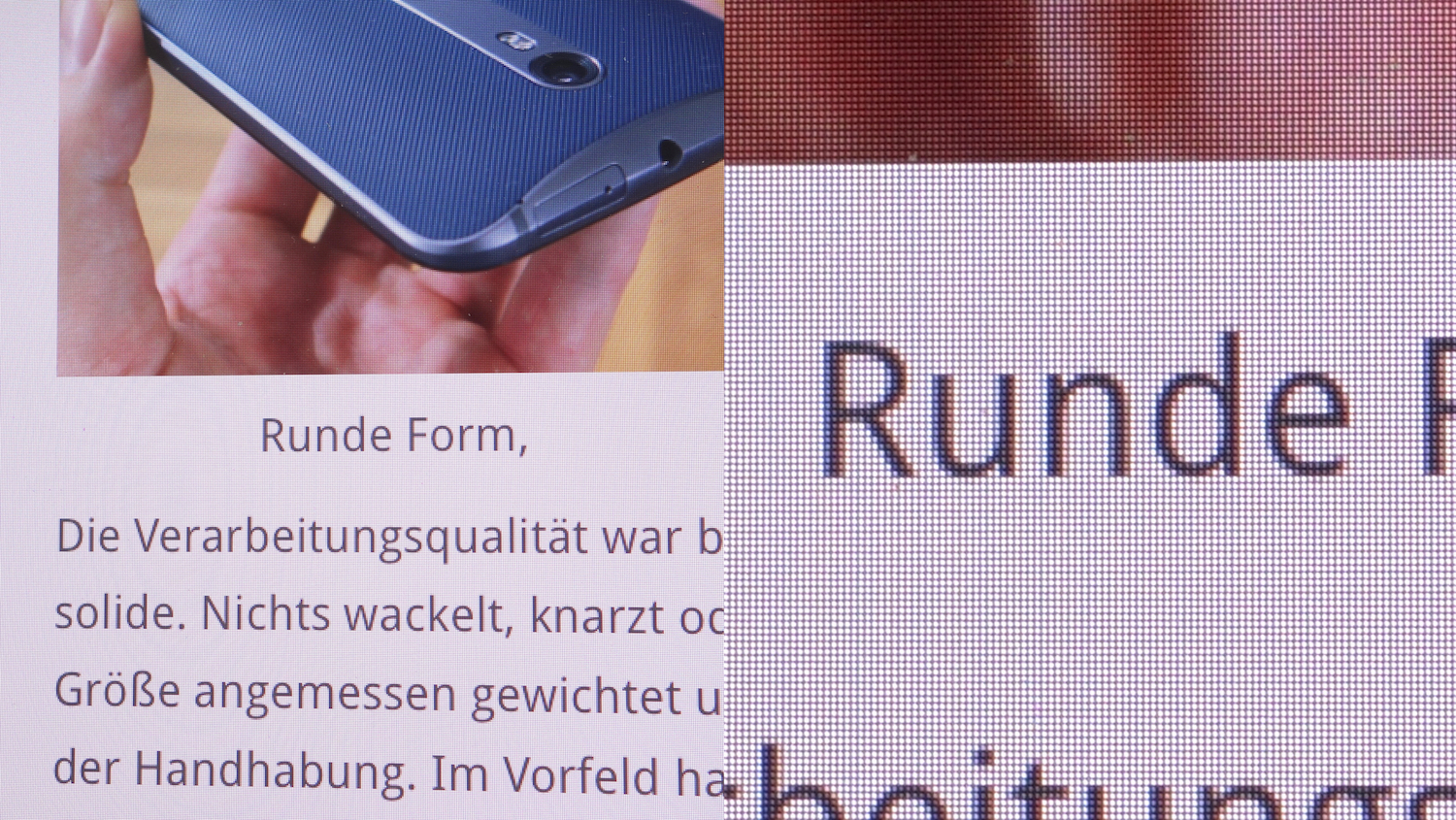


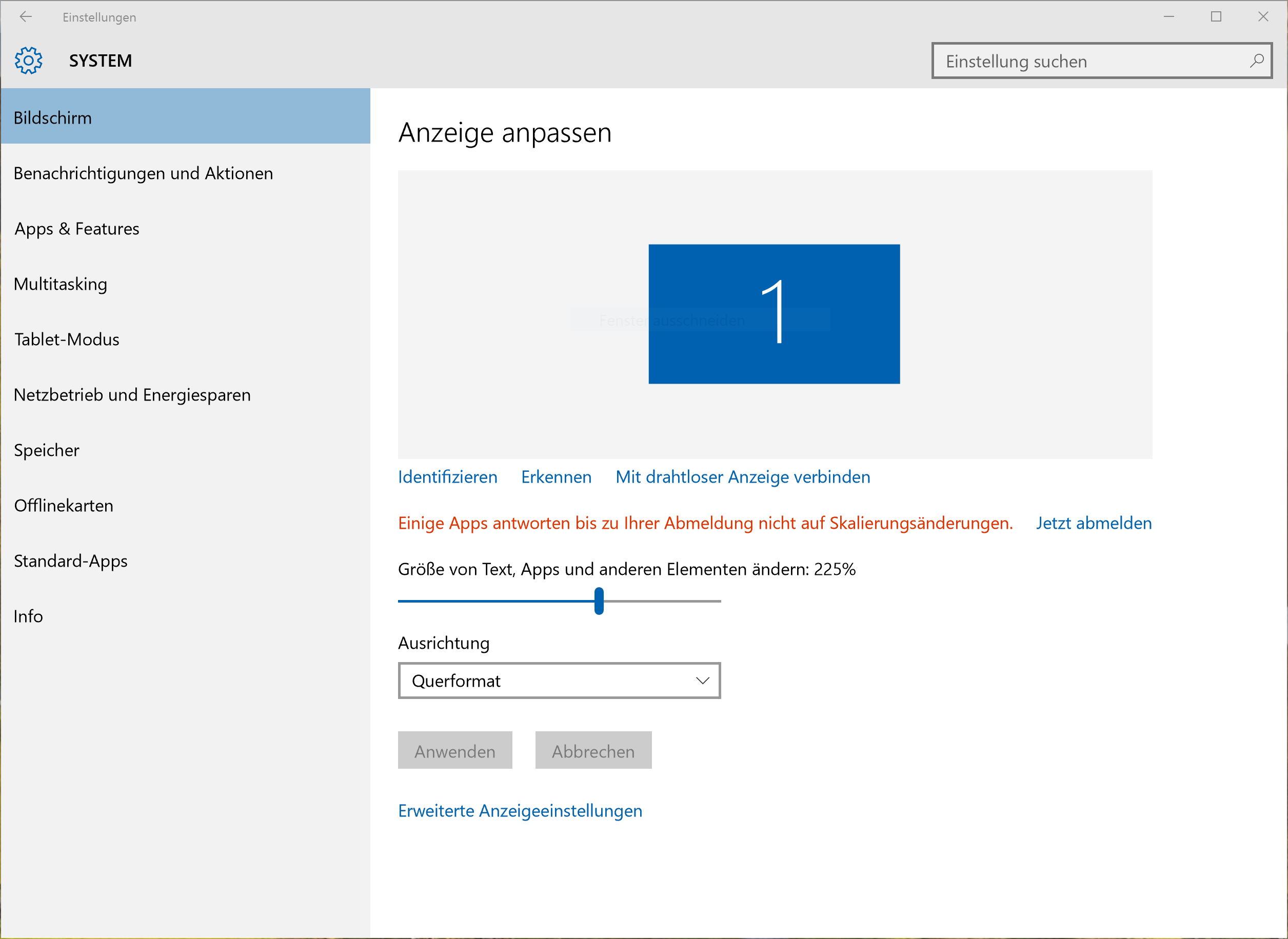

Vielen Dank für diesen tollen Artikel!
Das hat für mich nun zur Folge, dass ich demnächst wohl auch von 23″ FHD zu 27″ UHD wechseln werde.
Moin Peter,
dann hab ich mein Ziel ja erreicht 😀
Gruß
DMM
Ja (:
bisher war ich mir auch nie so sicher ob das mit dem kleinen Nuc funktioniert. Aber den Displayport hab ich schon ganz vergessen gehabt.
Achso, ja … mit Broadwell-NUC und aufwärts ist 4K über Displayport kein Problem 🙂
Hi! Ist denn der „alte“ monitor noch am start?
Haette evtl. Interesse… mfg
Moin MPunkt,
Nein, der alte wurde bereits zur Schaffung des nötigen Startkapitals für den P2715Q versilbert.
Gruß
DMM
Ich finde diesen Monitor ganz toll, habe aber massive Probleme mit dem Firefox und Thunderbird (Mac OSX 10.95). Die Menuleiste des Browsers wird schwarz, sodass ich keinerlei Tabs mehr lesen kann, auch bei den Mails wird der Hintergrund schwarz, echt eigenartig. Ich finde keine Lösung im Netz! ?? !!
Ich wäre dankbar für Tipps.
Hallo MonaLisa,
da bin ich leider überfragt. Bei mir arbeitet der Monitor seit Monaten tadellos mit dem 2015er Macbook Pro 13 Zoll.
Mit welchem Macbook betreibst du den Monitor denn?
Gruß
DMM
Schöner Artikel!
Stimme voll zu, ist man täglich mehrere Stunden vor dem Monitor ist es viel angenehmer, wenn der Monitor über eine hohe Auflösung und eine hohe Bildwiederholfrequenz verfügt. Ohne diese beiden Kriterien tun die Augen meist schon noch kürzerer Zeit weh.
Moin Peter,
Danke. Schön, dass Artikel gefällt. Bin auch weiterhin extrem zufrieden mit meinem P2715Q. Der sinkt zudem zusehendst im Preis. Ein Nachfolger im Ultrasharp Gehäuse (schmaler Rahmen) mit HDMI 2.0 wäre trotzdem was Feines 🙂
Gruß
DMM
Hallo Malte,
Aufgrund Deines Beitrages habe ich mir den Monitor gekauft. Mein alter Dell U2410 war mir am MacBook Pro zu unscharf. Und ich muss sagen die Bildschärfe ist schon der Hammer. Leider kann OSX nur voll oder auf HD Auflösung skalieren das ist sehr schlecht man kann so mit der Arbeitsfläche nichts anfangen. Gibt es ein Tool welches die stufenlose Skalierung zulässt?
Grüße Markus
Ich muss mich verbessern, nach einem Neustart stehen mir feinere Skalierungen zur Verfügung.
Jetzt bin ich Happy 🙂
Noch eine Bitte:
könntest Du bitte posten welches Farbprofil Du an Deinem MacBook Pro eingestellt hast?
Moin Mark,
freut mich, dass dich der Artikel „inspiriert“ hat. Ich denke, da hast du eine gute Wahl getroffen. Ich nutze meinen jedenfalls nach wie vor sehr zufrieden.
Was das Farbprofile angeht, habe ich das vorinstallierte Dell-Profil genommen und ein bisschen die Farbtemperatur angepasst, will mir der Monitor von Werk etwas zu warm war.
Gruß
DMM
Hallo Malte,
danke für die Info. Ich habe noch ein Problem welches wohl am macOS liegt!
Wenn man den Monitor direkt anschließt bietet er eine Skalierung von 1920×1080 oder eben die 3840×2160
Bei der 2. sind die Menüs zu klein, bei der ersten ist mir alles zu groß.
Wenn ich nun aber das MacBook Pro 13 Retina mit angeschl. Monitor neu starte bietet mir MacOS folgende skalierte Auflösungen an:
1. 3840×2160
2. 3360×1890
3. 3008×1692 optimal für mich!
4. 2560×1440
5. 1920×1080
Bei all diesen Auflösungen wird der Monitor mit 3840×2160 angesteuert.
Sobald ich den Monitor aus und wieder einschalte habe ich wieder nur die 1920×1080 oder eben die 3840×2160 Auflösung. Nach Neustart wieder die Auflösungen 1. – 5..
Warum das so ist???
Deshalb versetzte ich den Mac jetzt in den Ruhezustand und schalte den Monitor nicht mehr aus dann bleiben die Einstellungen erhalten, der Monitor geht dann in Standby und verbraucht nur 0,5 Watt.
Grüße
Markus
Moin Mark,
ich wundere mich ohnehin, warum du unbedingt skalieren willst. Damit geht doch ein Großteil der Darstellungsqualität flöten? Dein Problem kann ich nachvollziehen: Die 1 x 4 Skalierung (Full HD „Platz“ mit 4K Schärfe) ist natürlich auf 27 Zoll schon relativ groß. Ich persönlich habe damals aber ganz bewusst zum P2715Q gegriffen, gerade WEIL mir die 2560 x 1440 Auflösung am U2715H zu klein war.
Aber nun einen Mittelweg zu beschreiten und unter macOS krumm herum zu skalieren, halte für den schlechtesten Weg. Ich würde dir raten, dich im Zweifel mit der 1×4-Standardskalierung anzufreudnen und eher in den macOS-Darstellungsoptionen etwas an der Größe der Icons usw. zu schrauben.
Alternativ kannst du natürlich auch einfach auf einen Windows 10 Rechner wechseln, denn anders als macOS skaliert Windows 10 „stufenlos“ in 25 % Schritten.
All das habe ich hier im Testbericht ja aber ausführlich geschrieben, du hättest also eigentlich wissen können, warauf du dich bei „4K auf dem Mac“ einlässt 😉
Gruß
DMM
Danke noch mal für Deine Antwort die skalierten Auflösungen
3. 3008×1692 und 4. 2560×1440 sind finde ich sehr scharf! Der Monitor wird ja weiter mit 3840×2160 angesprochen es steht ja immer sieht aus wie dabei.
Mein Problem ist, dass die nach dem Ausschalten des Monitors wieder weg sind und er mir dann nur die Auflösungen:
1. 3840×2160
2. 1920×1080
3. 1504x 864
4. 1152x 684
anbietet wobei 3. und 4. totaler Mumpitz sind.
Bei 1920 ist mir die Arbeitsfläche zu klein. Das verstehe ich nicht muss wohl am MacOS liegen da der Monitor ja immer mit 3840×2160 @ 60Hz angesprochen wird.
Hier zwei Beiträge zum Problem ich hoffe es wird behoben:
http://superuser.com/questions/1116866/macos-sierra-doesnt-scale-for-4k-monitor/1126490
http://www.maclife.de/news/macos-sierra-nutzer-beklagen-verlust-hi-dpi-skalierung-10082886.html
Hi Malte,
ich habe das Problem mit dem Tool:
https://itunes.apple.com/de/app/display-menu/id549083868?mt=12
Gelöst stellt sehr viele Auflösungen zur Auswahl alle samt skaliert also HiDPI! Der Monitor wird somit immer in voller Auflösung angesprochen auch die Qualität von Bilder (schärfe) leidet nicht
Grüße
Markus
Übrigens ist das ein Bug von Sierra:
http://www.maclife.de/news/macos-sierra-nutzer-beklagen-verlust-hi-dpi-skalierung-10082886.html
Moin,
Danke für dein anhaltendes Feedback. Hoffe, deine Erfahrungen helfe hier anderen weiter. Ich selbst bin tatsächlich noch nicht auf Sierra (weil GPGTools das noch nicht supportet) und nutze ja ohnehin den 1920*2 HiGHDPI Default, den macOS mitliefert.
Freut mich jedenfalls, dass du dein P2715Q jetzt auch so am Laufen hast, wie du es willst!
Gruß
DMM
Bitte
leider habe ich mich zu Früh gefreut!
Ich habe jetzt mehrere Tests gemacht. Wenn ich Neu starte ohne das Tool habe ich ja die verschiedenen Skalierungen die MACOS anbietet, ein Bildschirmfoto bei Skalierung 3008×1692 ist 6016×3384 Pixel groß, also das doppelte der gewählten Auflösung => HDPI.
MACOS arbeitet also bei allen geboten Skalierung mit der doppelten Auflösung.
Wenn ich den Bildschirm aus und einschalte habe ich ja nur noch die 1920×1080 (skaliert) zur Auswahl. Aber das Bildschirmfoto hat 3840×2160 Pixel.
Wenn ich nun mit dem Tool Umschalte hat das Foto die jeweilige gewählte Auflösung also z.B. die 3008×1692 es ist dann auch nicht ganz so scharf. Der Monitor wird zwar voll angesteuert, was aber auch bedeutet, dass das Bild vergrößert wird!!
Wenn MacOS die Einstellung anbietet wird das Bild verkleinert => mehr Schärfe!! So passiert das auch auf dem Bildschirm des MacBook.
Nach dem Neustart sind im Tool die von MACOS angebotenen Skalierungen weiß hinterlegt => HDPI Skalierung.
Ist also keine optimale Lösung von MacOS Unterstützte Auflösung ist besser. Das heißt falls nicht angeboten muss ich das über einen Neustart lösen.
Ich hoffe das wird mit dem nächsten Update von Sierra behoben. Bei El Capitan gab es das Problem nicht.
Leider kann ich nicht mehr zurück.
Weil mir das ganze keine Ruhe gelassen hat, habe ich heute macOS Sierra 10.12.1 Public Beta Version 4 installiert.
Und siehe da der Fehler ist beseitigt die Skalierung verschwindet nicht mehr egal ob der Monitor neu angesteckt, der Monitor ein-/ausgeschaltet oder das MacBook auf- und zugeklappt wird.
Nun werde ich den Monitor definitiv behalten, war also doch ein Bug in macOS. Da das mein erster Mac ist werde ich in Zukunft das 1. oder sogar 2. Update abwarten!
Ein weiterer Vorteil der BETA 4 endlich läuft das Zusammenspiel mit meinem Synology NAS 716II+ !
Die Netzwerkfreigaben laufen stabil somit auch das Time Machine Backup.
Eigentlich läuft die Beta hier besser wie die 10.12!
Ausgezeichnet. Danke für das Update!
Ich habe Kritiken gelesen, bei DELL-Monitoren gäbe es oft ein sog. Revisionsproblem? Was ist das – und wie lässt sich das problem für einen Laien lösen? Ist das ein evtl. Kaufhindernis?
Jürgen
Tach Jürgen,
Nein, davon hab ich noch nie gehört. Woher hast du das?
Gruß
DMM
Hallo DMM,
vielen Dank für deinen ausführlichen Bericht. Ich überlege mir gerade auch diesen Monitor zu kaufen, bin aber noch am zweifeln ob mit dem DELL P2715Q in 4K und skalierter Auflösung der Mac noch flüssig und ohne ruckeln läuft. Habe wie du das 2015er Macbook Pro 13“ Retina macOS Sierra.
Zum Test wie 4K usw. aussieht habe ich den LG 27MU67-B testen können, Der Monitor wurde über miniDP sofort erkannt, auch 60Hz war kein Problem. Nach kurzer Testphase stellte ich allerdings fest, dass der Mac nicht mehr so geschmeidig läuft und deutlich mehr Leistung für die Grafik beansprucht wird. Das äußerte sich z. B. bei Mission Control, allgemein waren die Bewegungsabläufe nicht mehr so flüssig und die Wiedergabe von 2K bzw. 4K Videos ruckelten ebenfalls.
Du verwendest ja die Auflösung 1920*2 HiGHDPI das ist mir aber zu groß, am besten hat mir die skalierte mit 2560×1440 gefallen, hattest du mit anderen Auflösungen auch solche Leistungseinbrüche?
Als alternative zum Kauf steht der U2717D leider kein 4K aber mit 2560×1440.
Vielen Dank.
Gruß
Markus
Moin Markus,
Ja, ich verwende die 2*1080p Skalierung und ja, die Zusatzbelastung eines 4K-Monitors ist leitungsmäßig spürbar. Wirklich merken tue ich es aber nur bei Mission Control oder beim Öffnen des Programme-Ordners und selbst dort nicht derart störend, dass mir das ansonsten herrliche 60Hz/4K-Erlebnis es nicht wert wäre. Die Performance-Einbußen bei der Wiedergabe von Youtube Videos u.a. hängt ziemlich sicher eher mit dem Codec-Chaos bei Youtube usw. zusammen als mit der Performance des 2015er Macbook Pro Retina. Ich kann den P2715Q aktuell jedenfalls weiterhin nur wärmstens empfehlen.
Die krummen Skalierungen finde ich übrigens scheußlich. Die 1440p Skalierung macht mir alles zu klein und alles andere als exakte vielfache der nativen Auflösung sieht einfach blöd aus. 2*1080p ist King!
Gruß
DMM
Danke für deine Hilfe.
Zu den Preformance-Einbußen bei der Wiedergabe hatte ich ohne externen 4K-Monitor beim gleichen Video keine Probleme. Mit einer 2x1080p Auflösung könnte ich mir nur den P2415Q vorstellen, das wäre dann wie FullHD nur in 4K.
Dann wird es der U2717D erstmal werden, optisch gefällt mir der schmale Rand und der seitliche USB-Hub besser.
Gruß
Markus
Moin Markus,
ich hatte lange den U2715H, den Vorgänger deines nun auserkorenen U2717D. Finde die Ultrasharp Serie auch sehr gelungen. Der fehlende seitliche Hub war damals auch einer meiner Kritikpunkte. Schön, dass Dell das gefixt hat. Ich denke, da machst du mit dem 2717D wenig falsch.
Gruß
DMM
Hi,
ich dachte Mac wäre bei Skalierung Windows 1000x überlegen?
Und hattest du schon mit dem neuen 5K-Display von LG/Apple Erfahrung?
Moin TK,
ich weiß leider nicht, was du mit „1000x überlegen“ meinst. Mac und Windows gehen mit hohen Auflösungen sehr unterschiedlich um. Das derzeit ausgerollte „Creators Update“ für Windows 10 soll da auf Microsofts Seite nochmal einiges verbessern.
Mit den LG 5K Monitoren haben ich leider noch keine Erfahrung, was primär daran liegt, dass ich kein Gerät habe, das die hohe Auflösung bedienen kann (Arbeite weiterhin mit meinem 2015er Macbook Pro Retina).
Gruß
DMM
Erstmal Danke für den sehr ausführlichen Artikel! Ich frage mich gerade nur ob ich 2 dieser Monitore an meinem MBP Mitte 2015 betreiben kann. Weiß da jemand vielleicht Hilfe? Auf der offiziellen Seite von Apple steige ich nicht durch.
Moin Kilian,
die Apple Dokumentation ist da tatsächlich nicht gerade hilfreich. Auf die Schnelle hab ich da also auch keine Antwort. Ich gehe aber auf jeden Fall davon aus, dass 2x 4K für die integrierte GPU der Macbooks ohnehin zu viel ist. Wenn überhaupt dürfte das nur mit Macbooks/Macs funktionieren, die dedizierte Grafikkarten haben.
Beste Grüße
DMM
Moin DMM,
ja da bin ich ein glücklicher und hab ein 15″ MbP mit einer AMD Radeon R9 M370X verbaut. Vermutlich werde ich aber zunächst mal mit einem Monitor starten – wenn ich es getestet habe melde ich mich hier nochmal. Danke trotzdem!
Toller Beitrag. Man findet ja nicht viel „echtes“ Feedback darüber im Netz! Habe mir den Dell Q2715Q auch gerade bestellt für 669 Euro. Daumen hoch!
Moin TechNik,
gute Wahl. Nutze meinen nach wie vor ausgesprochen zufrieden. Der neue UP3017Q mit HDR, 4K und OLEd auf 30 Zoll würde mich aber doch langsam zu einem Upgrade reizen 😉
Gruß
DMM
@killian: Offiziell kannst du an einem Macbook Pro 15 nur zwei externe Bildschirme anschließen. Mehr ist nicht möglich.
@DMM: Ich habe ein alten HP mit Glossy Display (HP x2301) und 23 Zoll und 1920×1080. <- An dem Bildschirm habe ich Farbe auf Standard 6500k gestellt.
Leider ist mir der Dell P2715Q immer noch zu warm/gelb. Obwohl ich schon am Bildschirm auf "Multimedia" gestellt habe und in den Farbeinstellungen bei Mac OS (El Capitan 10.11.6) auch auf 65k.
Hast du Rat, wie ich das klarer hinbekomme?
Ab Februar 2016 soll der Dell P2715Q HDMI 2.0 unterstützen, muss aber in Setup eingestellt werden.
Hallo Mike,
das höre ich zum ersten Mal. Wäre mir neu, dass man HDMI 2.0 per Software-Update/Einstellung nachrüsten kann, aber schaue ich mir umgehend an.
EDIT: Tatsächlich! Laut Dell-Supportseite kann man bei allen nach Februar 2016 gekauften Monitoren HDMI 2.0 aktivieren. Werde das Testen und im Testbericht nachtragen. Danke für den Tipp!
Gruß
DMM
Vielen Dank für deinen Bericht. Wie verhält sich dein MacBook wenn du es an dem externen Monitor betreibst? Ich habe das gleiche MacBook und an meinem 27 Zoll mit Quad-HD Auflösung gibt das MacBook keinen Ton von sich. Wird es bei 4k lauter (Lüfter) oder hörst du es trotzdem nicht?
Moin Kurt,
ich hab den Dell 4K Monitor ja da die meiste Zeit mit einem 2015er 13 Zoll Pro betrieben. Aus meiner Erinnerung kann ich nicht sagen, dass sich der Lüfter öfter gerührt hätte. Mittlerweile nutze ich ein 12 Zoll Macbook, das ja ohnehin keine Lüfter hat. Und selbst das verhält sich am 4K Monitor völlig unauffällig.
Gruß
DMM
Hallo Malte,
ich interessiere mich für den P2415Q 4K und bin in deinem Blogartikel gelandet.
Meine Frage beschäftigt sich damit, dass ich bereits einen P2416 D besitze und einen zweiten dazu anschaffen möchte.
Der 2416 wird mit 2560×1440 Resolution betrieben.
Kann der 2415Q auch mit der Resolution betrieben werden?
Der Mac ist leider schon was älter und ein neuer mit 4K support steht erst nur auf dem Wunschzettel.
Hallo Helge,
ich kann später einmal schauen, ob mein Macbook am P2715Q auch 1440p anbietet, aber unabhängig davon frage ich mich doch, warum du einen 4K Monitor kaufst, um ihn dann nur mit 1/3 der Auflösung zu betreiben? Im Zweifel würde ich einfach empfehlen, dass du deinen 1440p-Monitor noch einmal kaufst.
Gruß
DMM